Сервіс HugeProfit надає зручний спосіб переносу товарів між різними складами, використовуючи Excel. Ця можливість дозволяє вам швидко та ефективно переміщувати товари з одного складу на інший без необхідності вводити дані вручну. Нижче описано кроки для виконання цієї операції:
Експорт товарів з першого складу:
- Увійдіть в ваш обліковий запис в сервісі HugeProfit.
- Перейдіть до розділу “Товари”.
- Виберіть потрібний склад, з якого ви бажаєте перенести товари.
- Натисніть на кнопку “Експортувати” далі “Завантажити Excel”. Cкрін 1
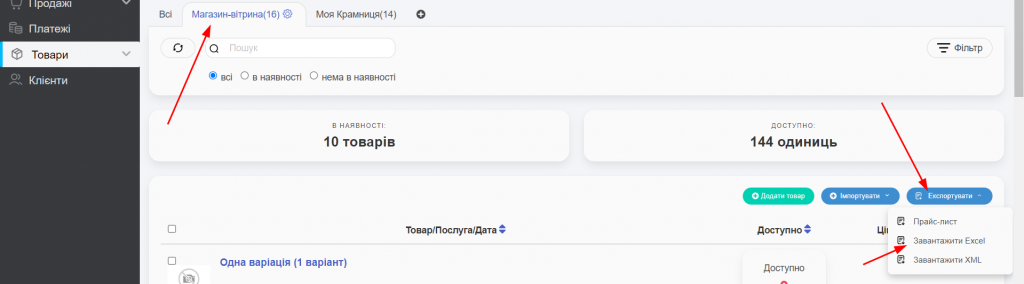
Редагування Excel файлу:
- Відкрийте завантажений Excel файл.
- Знайдіть стовпець “Склад” та очистіть всі дані у цьому стовпці. Скрін 2
- Або вкажіть назву іншого існуючого складу, склади можуть бути різними
- Збережіть зміни у файлі.
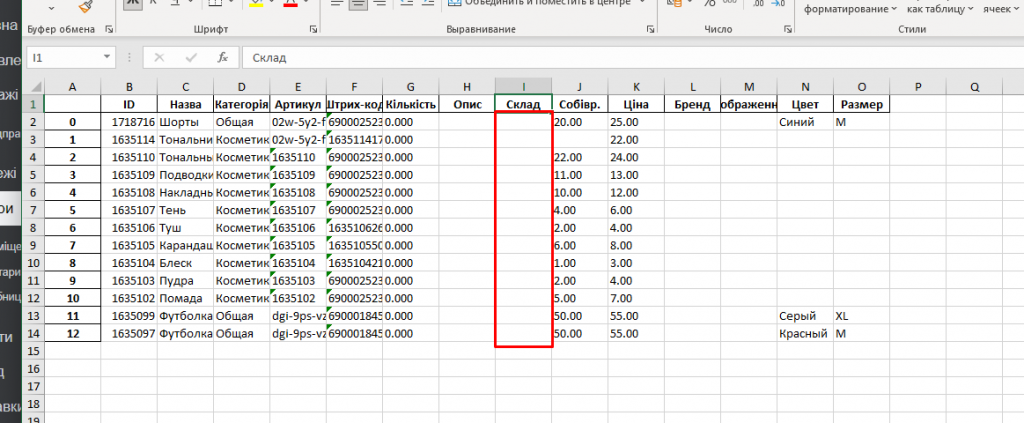
Імпорт товарів на другий склад:
- Перейдіть до розділу “Товари”.
- Натисніть кнопку “Імпортувати” “Підвантажити з Excel”. Скрін 3
- Виберіть потрібний склад зі списку, який з’явиться на екрані. Скрін 4
- Натисніть кнопку для вибору файлу. Виберіть раніше відредагований Excel файл.
- Натисніть “Додати товари з Excel”. Скрін 4
Товари без вказаного складу в файлі завантажаться на вибраний склад, інші на вказаний склад у файлі.
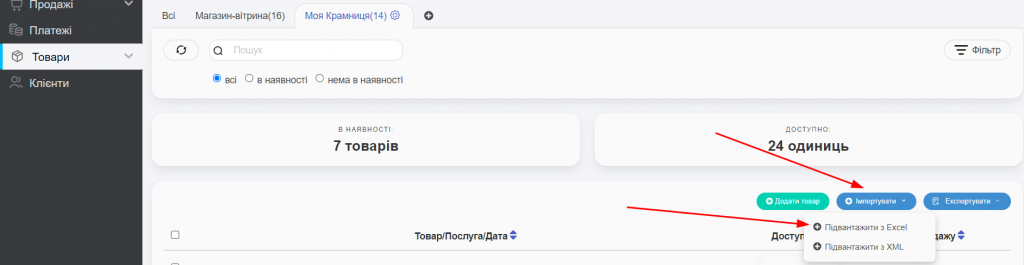
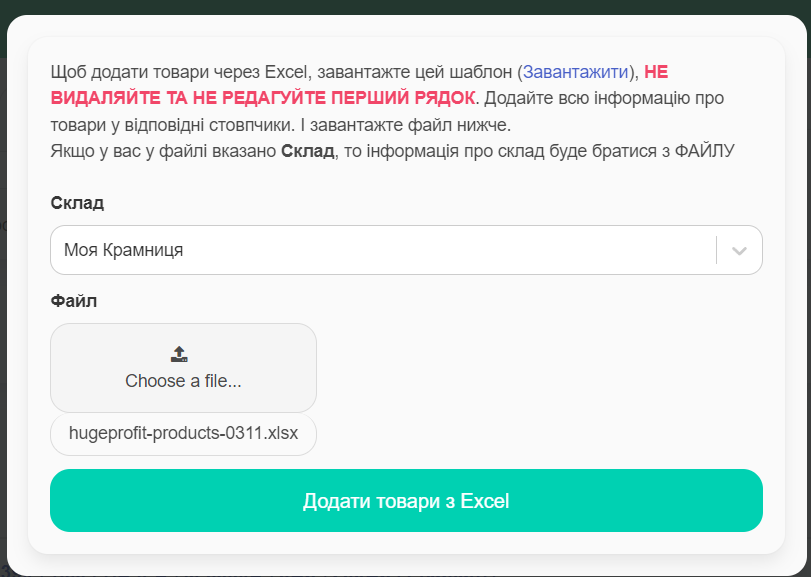
Цей метод дозволяє вам оперативно переносити товари між складами, зменшуючи ризик помилок та зекономивши час. Використовуйте функціонал переносу через Excel для зручного та ефективного керування вашими товарами у сервісі HugeProfit.
